【Fiddler汉化版下载】Fiddler(HTTP调试抓包工具)中文版下载 v4.6 最新版
软件介绍
Fiddler汉化版是一款超文本传输(http)协议的调试抓包工具,主要是通过代理协议抓取网络数据,用来检测每个电脑和网络的通讯状态,相对于其他的网络调试器来说,Fiddler更加的简单,不仅仅是透露了http通讯数据,还为用户分享了一个更加友好的界面。
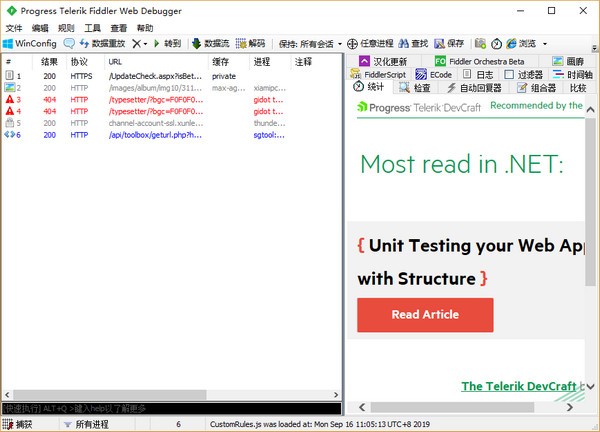
Fiddler数据抓包软件能记录所有客户端和服务器的http和https请求,允许用户监视,设置断点,甚至修改输入输出数据。
Fiddler汉化版软件特色
1、完整分享 http 通讯情况和信息
2、分享了一个用户友好的格式
3、能够记录并检查所有你的电脑和互联网之间的 http 通讯
4、设置断点,查看Fiddle 所有的“进出”的数据
5、比其他的网络调试器要更加简单
6、灵活性非常棒,可以支持众多的http调试任务
7、包含了一个强大的基于事件脚本的子系统
8、能够使用.net框架语言扩展
Fiddler汉化版软件功能
1、Web会话操作
轻松编辑Web会话:只需设置一个断点即可暂停会话处理并允许更改请求/响应。撰写您自己的HTTP请求并通过Fiddler运行它们。
2、性能测试
提琴手可以让您一目了然地看到“总页重”,HTTP缓存和压缩。用“标记任何大于25kb的未压缩响应”等规则隔离性能瓶颈。
3、可定制的免费工具
受益于丰富的可扩展性模型,从简单的FiddlerScript到可以使用任何.NET语言开发的强大扩展。
4、安全测试
解密HTTPS流量并使用中间人解密技术显示和修改Web应用程序请求。配置Fiddler以解密所有流量,或仅解密特定会话。
5、HTTP / HTTPS流量记录
使用Fiddler记录您的计算机和Internet之间的所有HTTP(S)流量。调试几乎所有支持代理的应用程序(IE,Chrome,Safari,Firefox,Opera等)的流量。
6、Web调试
调试来自PC,Mac或Linux系统和移动(iOS和Android)设备的流量。确保在客户端和服务器之间传输正确的Cookie,标题和缓存指令。支持任何框架,包括.NET,Java,Ruby等。
Fiddler汉化版使用教程
基本界面
Fiddler的界面通过多个标签页形式显示各种类型的信息,最常用的标签页为Inspectors,通过这个标签页可以查看抓取的网络请求和回复的详细内容。
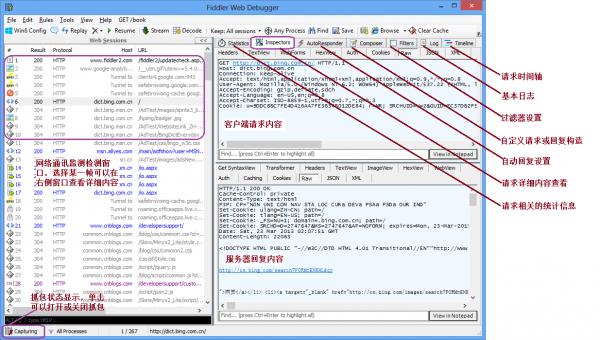
抓包每一帧前面都有不同的图标表示各种请求类型或状态,
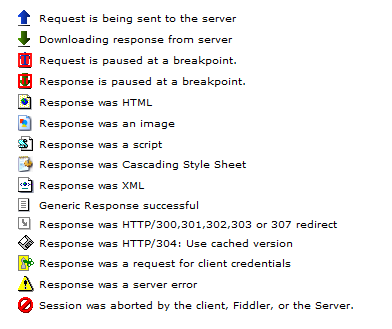
抓包方法
1. 开发fiddler之后默认情况下就是抓包状态,可以查看界面左下角显示capturing,如果没有显示,单击此处可以开始抓包。
2. 如果访问的网站是https网站,则需要通过Tools – Fiddler Options – Https – Decrypt Http Traffic来设置将https解密
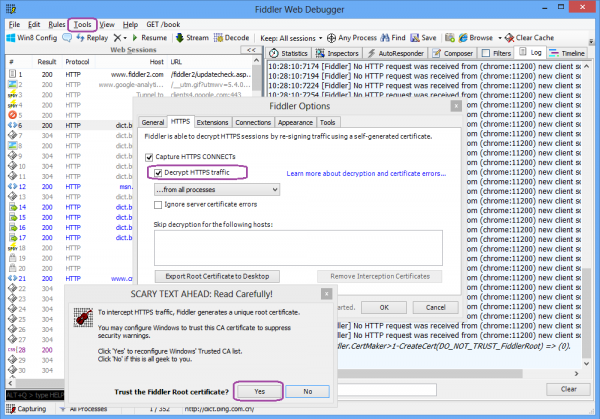
3. 通过浏览器发送请求。(在windows平台上此处并不限于浏览器,只要程序是通过winhttp或者wininet发送请求都可以被监测到)
4. 在收到回复后回到fiddler查看抓包内容。
关键字查找
1. 通过Ctr+F调出查找对话框,在全局查找关键字
2. 在选中特定请求之后可以在Inspecters – Raw中分别在特定的请求或回复中查找内容
3. 如果回复被压缩过,通过单击提示按钮可以将内容解压缩
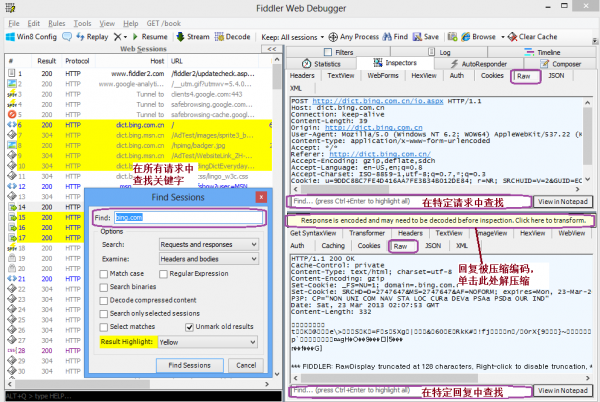
自动回复
请求自动回复应用也比较广,例如将其他机器抓包倒入自动回复,然后再本机回放重现问题;或者动态调试过程中不希望有些请求去调用服务器,而在自动回复中配制或者进行相应的更改直接查看效果。
1. 切换到自动回复(AutoResponder)标签页
2. 选中Enable automatic responses
3. 点击Import按钮导入抓包的saz文件
4. 可以通过默认Url或者通过Rule Editor来修改请求匹配规则
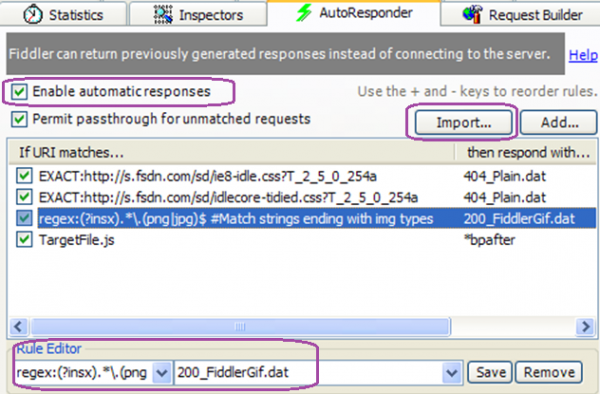
断点设置
1. 通过Rules – Automatic Breakpoints – Before Requests/After Response设置断点。
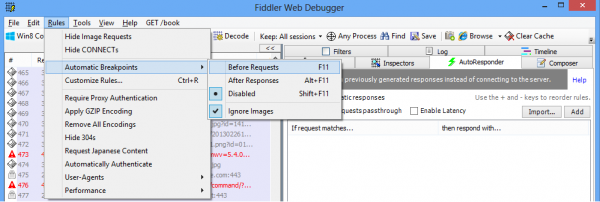
2. 断点在请求或者回复受到后触发,可以动态的修改请求或者回复来进行不同的测试。
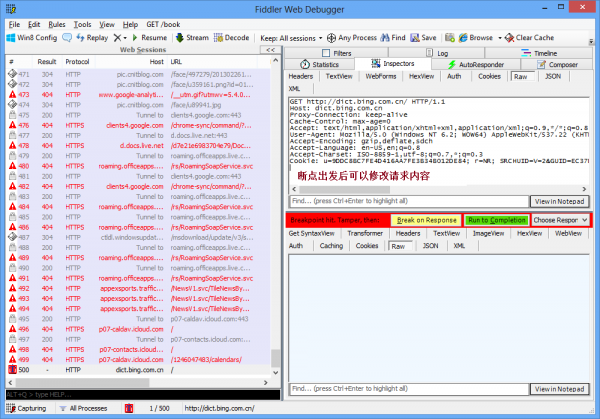
自定义扩展脚本
Fiddler支持通过Jscript方式扩展功能,比如自动通过脚本对请求及回复进行处理。具体的实例可以参考fiddler分享的实例代码。
http://www.fiddler2.com/Fiddler/dev/ScriptSamples.asp
Fiddler汉化版常见问题
问:fiddler汉化版无法抓取chrome,IE正常抓取是怎么回事?
答:前端开发中,不可避免的要和服务器端进行联调,少了fiddler这个利器可不行。
由于无线开发需要配置UA,我使用chrome进行访问,但是今儿一早过来,发现fiddler汉化版无法抓取chrome的请求了。想想昨天对chrome进行的操作,我觉得问题应该出在代理的身上。实际上fiddler是可以抓chrome的请求的。
由于我的chrome安装了代理管理的插件SwitchySharp,无论选择直接连接还是选择使用代理连接,插件都会屏蔽fiddler的设置。
fiddler会自动给浏览器设置一个代理127.0.0.1 端口8888,并且记忆浏览器的代理设置,所有的请求先走fiddler代理,再走浏览器代理。
如果使用插件,可能会直接屏蔽了fiddler的代理,因此无法监听到请求了。
chrome下的解决方法,代理插件选择“使用系统代理设置”选项,fiddler又重新能看到chrome的请求了。
或者不使用插件,不用卸载,chrome很方便禁用一个插件。然后使用浏览器默认的代理设置方式就ok了。
使用代理插件是为了方便切换代理,但是可能会导致fiddler等工具无法使用。真是鱼和熊掌不可兼得
Fiddler汉化版使用流程简析
首先,安装Fiddler。
接下来,配置Fiddler服务器。
Fiddler服务器是安装了Fiddler的机器。某些情景可能需要Fiddler接收和发送网络流量的具体步骤。这包括:
流量类型,如解密HTTPS和使用通道绑定令牌进行身份验证
操作系统,如Windows8和MacOSX
网络配置,如监控远程机器,链接到上游代理,使用Fiddler作为反向代理,监控本地流量或监控拨号
最后,配置客户端。
客户端是Fiddler监控的网络流量的来源。某些客户端应用程序,操作系统和设备可能需要特定步骤来发送和接收来自Fiddler的流量。这包括:
浏览器,如Firefox,Opera或IE(向本地主机发送流量时)
应用程序,如.NET应用程序,WinHTTP应用程序,Java应用程序和PHP/cURL应用程序
设备,如Android,iOS,WindowsPhone7和PocketPC设备
Fiddler汉化版更新日志
1、SampleRules.js 现在有了窗口风格的线条结尾,可以方便地在记事本中编辑
2、Windows 10 固定安装问题
3、改进更新
下载仅供下载体验和测试学习,不得商用和正当使用。

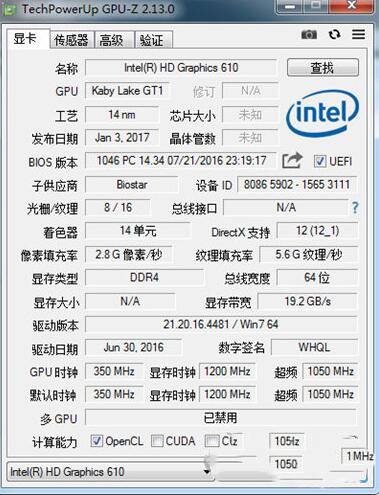
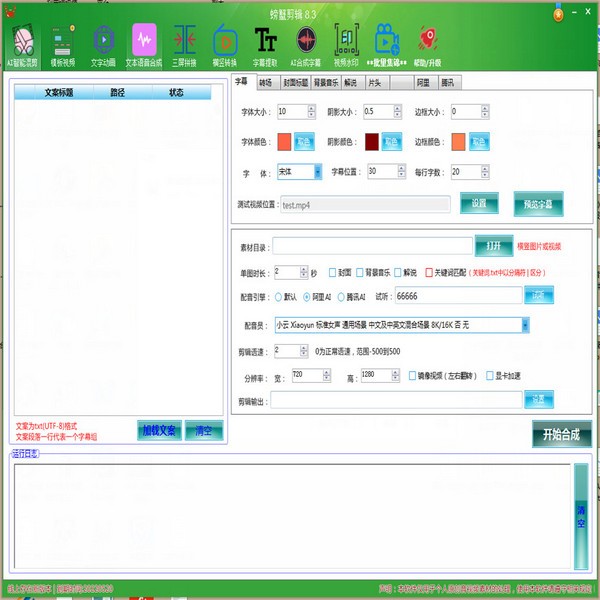
发表评论